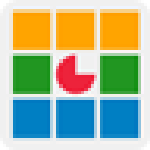
Multi Timer是一款功能实用的桌面计时器工具,也是Windows上功能最全最强大的计时器程序,而且还使用了最复杂的编程技术,让用户可以自由的添加无限数量的计时器和计时器副本。Multi Timer电脑版还为用户提供了很多人性化的计时提醒功能,满足用户们不同的需求,同时它还可以从连接的可排序表中控制计时器,还能将其导出到Excel电子表格。
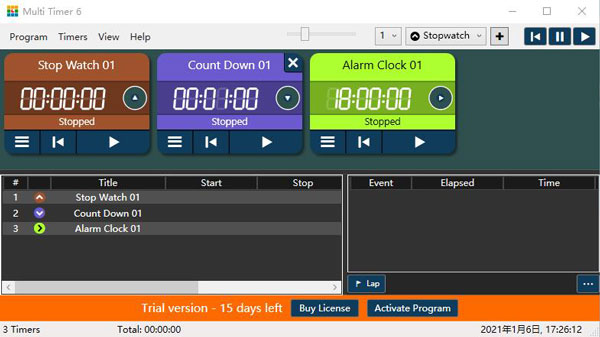
Multi Timer电脑版还拥有克隆功能,用户一次最多可以创建一个计时器的10个克隆,而且用户还可以通过在计时器界面中的拖放功能来更改计时器的顺序,同时你还能对列表中的项目进行排序。
1、流布局界面或单个自由浮动中几乎没有数量可调整大小的计时器
2、计时器的不同颜色和图标,以使其分开或创建组,并提供许多选项来更改计时器和显示器的设计
3、拖放支持-可以通过拖放在数组内移动和重新排列计时器
4、从连接的可排序列表中控制计时器,并将其导出到Excel电子表格
5、该列表可用于单个或成组控制计时器(通过上下文菜单)
6、计时器状态已保存,以后可以暂停和恢复
7、关机时在启动和运行时的可选恢复
8、克隆功能:最多可创建9个定时器(相同副本)的任何计时器
9、窗口背景的纯色/渐变色或背景图像
10、计时器可以启动,停止和重置单个/所有计时器/选定的组
11、全局热键,用于启动/停止/重置计时器以及隐藏/显示程序窗口
1、几乎无限数量的定时器在一个清晰和整洁的流布局界面(一次添加1、5或10个定时器)
2、定时器可以作为Stop Watch、倒数计时器或闹钟
3、三种不同的计时器布局/设计风格(经典,现代,小型)
4、从最多100小时或最多100天计数,或设定目标时间(和日期、可选)
5、拖放支持,定时器可以通过拖放在阵列中移动和重新排列
6、从连接(可排序/可打印/ Excel电子表格导出)列表视图中控制计时器
7、该列表显示开始时间、停止时间、总经过时间和经过时间的百分比
8、列表列是可排序的(点击标题),主界面中的定时器会相应地排序
9、该列表可以用来单独或分组控制定时器(通过上下文菜单)
10、定时器可以暂停并稍后恢复,即使在程序关闭后也是如此
11、程序启动时可选择自动恢复,启动每个已经中断的定时器
12、定时器可以选择在关机时间运行(默认情况下它们在关机期间暂停)
13、克隆功能:您可以创建特定计时器的克隆(相同的副本)
14、警报可以在指定的日期或每周(每周的指定日期)
1、一个程序界面中无限多个定时器
多重定时器是Windows 的桌面计时器程序。您可以根据需要将任意数量的单个定时器添加到主窗口。所有定时器都显示在底部的列表视图中,也可以用作界面来控制定时器。列表显示开始时间、停止时间和总时间,它可以导出到Excel文件。计时器控件可以脱开并放置在桌面上的任何位置。定时器可以工作在三种模式:秒表、倒计时和闹钟(单事件或经常)。您可以随时暂停定时器,定时器甚至可以计算程序处于非活动状态的时间。
2、秒表、倒计时或闹钟模式
定时器控制可以在秒表模式(总计100天)、倒计时模式(最多100小时)或闹钟模式(设置闹钟的任何时间和日期)下工作。定时器可以分组启动和停止,背景颜色可以改变。定时器控件也可以被“克隆”:只需右键点击一个定时器(或相应的菜单项)并选择“克隆”和克隆数(1..9),并且已经创建了许多具有相同设置的新定时器,你现在可以随意改变。每个计时器可以有一个标识标题和一个更长的文字的笔记。
1、在本站下载压缩包,解压
2、点击下一步
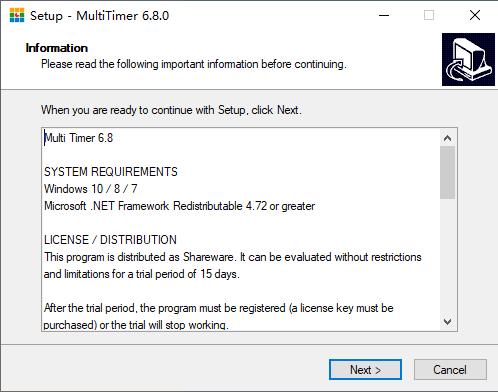
3、点击下一步
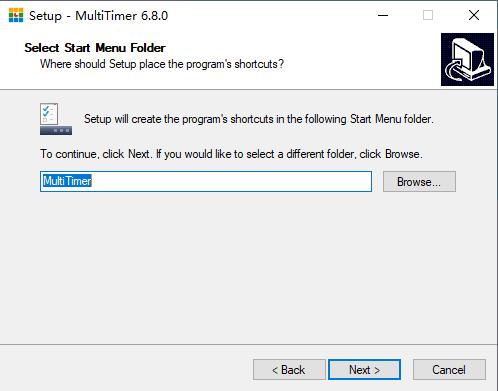
4、用户根据自身情况选择是否要桌面图标
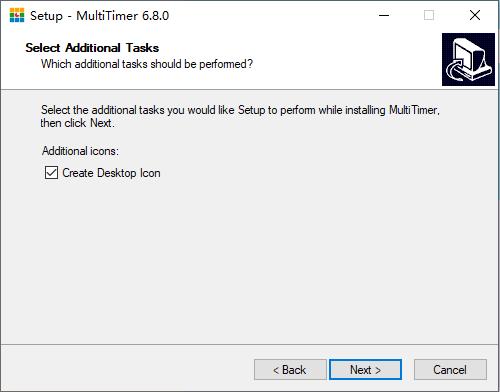
5、点击install
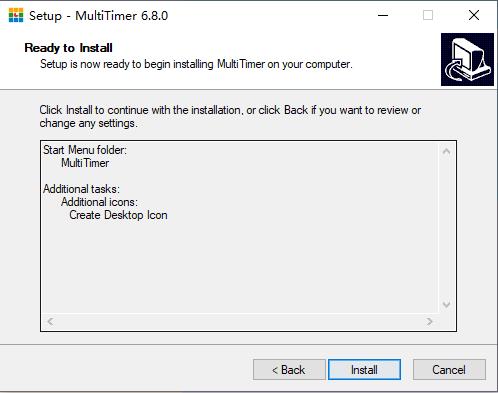
6、安装中,请稍后

7、安装完成,点击关闭
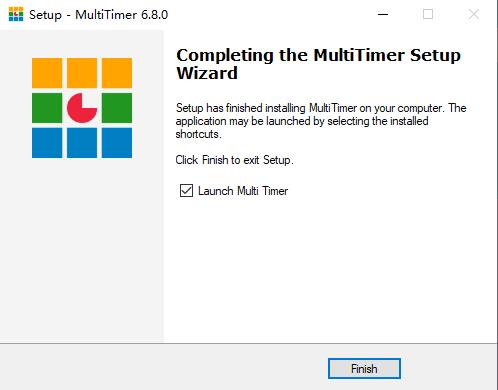
一、一般运作
1、添加计时器
通过单击工具栏或相应主菜单项中的“ +”按钮,可以在窗口中添加任意数量的计时器。在添加计时器之前,请选择所需的计时器类型:秒表,倒数计时器或闹钟。您一次最多可以添加10个计时器(在试用版中只能添加10个),最多可以添加200个。界面中的每个计时器都在主窗口底部的列表中找到对应的计时器。
还可以克隆计时器(使用计时器上下文菜单),以生成最多9个相同的计时器副本。所有相关设置将被复制(标题将递增)。
2、命名计时器
新计时器的默认名称在全局设置中定义。要重命名它们,请按照以下步骤操作:
双击计时器标题,更改标题并按Enter
更改计时器设置的“标题”文本字段中的文本
3、调整大小和样式
您可以使用主窗口顶部的滑块控件或使用Ctrl +鼠标滚轮来调整计时器的大小。全局设置对话框中还有许多样式选项。
4、排序计时器
您可以通过在计时器界面中拖放来更改计时器的顺序。列表中的各个列表项将相应地更改其顺序。您还可以对列表中的项目进行排序,界面中的计时器将相应地更改其顺序。
5、删除计时器
要删除计时器,请使用计时器右上角的X按钮。也可以从计时器本身或底部列表的上下文菜单(关闭)中使用此功能。您还可以通过从主菜单中选择“计时器”->“全部清除”来删除所有计时器。
6、卸货计时器
定时器控件可以从主窗口中移出并放置在destop上的任何位置。它们也可以独立于主窗口中的计时器进行调整大小。默认情况下,所有未停靠的计时器将在调整大小时同步。按Ctrl键可独立更改计时器的大小。未停靠的计时器可以随时重新停靠,既可以单独重新放置,也可以在主菜单中一键单击重新停靠(计时器->停靠计时器)。
7、启动/停止/重置
要启动计时器,请按一下计时器上的右键。要暂停或停止它,请再次按该按钮。要重置它,请按左(重置)按钮。计时器可以随时停止和启动。当程序关闭时,将在程序启动时保留并重建当前状态。启动的计时器将在程序启动时暂停,但您也可以在计时器设置中将其设置为“自动启动”。
8、计时器设定
要配置计时器,请单击菜单按钮或使用相应的上下文菜单项。
9、警报器
警报触发时,您可以用不同的方式发出警报:
a)主窗口中的横幅和计时器通知
b)在左上方主屏幕边框处插入通知横幅(参见图片)
c)使用声音信号(mp3,wma,wav)-一次或循环或说出文字(合成语音说出计时器标题)
在倒数计时器上,您可以在运行时甚至从上下文菜单中选择计时器后设置其他时间。在运行期间,您还可以缩短倒计时时间(见图)。
所有即将发生的警报(以及每日警报,警告和定期警报)都可以在“即将发生的警报”对话框中看到,该对话框可从主菜单中打开。
还可以从任务栏图标的上下文菜单中处理某些功能。左键单击任务栏图标可隐藏并显示主窗口以及所有未固定的计时器。
二、计时器设定
使用菜单按钮或通过上下文菜单打开计时器设置对话框。对于三种计时器类型,每种对话框的外观都有些不同。
1、标题
在此处设置计时器的标题,该标题将显示在计时器控件和列表中
2、背景
计时器控件的背景色。文本颜色(黑色或白色)将自动调整。
3、图标
如果需要,请为计时器选择一个图标,该图标将显示在计时器控件的左上角。具有相同图标(没有图标也处于定义状态)的计时器可以成组一起工作(请参见下文)。4、笔记
输入包含有关此计时器信息的文本
5、1/100秒
在LED显示屏上不仅显示秒,还显示1/100分数秒(内部精度更高)。请注意,由于性能原因,显示最多仅刷新1/10秒
6、忽略全局命令
从全局命令中排除此计时器(重置/启动/停止所有计时器)
7、恢复启动
如果程序在关闭程序时正在运行,则计时器将在程序启动后立即启动
8、关机期间运行
即使程序未运行,计时器也会继续计时
9、警报超控
覆盖此计时器的警报的全局设置。在秒表计时器上(无实际警报),此功能适用于警告和定期警报,否则适用于警报本身,而警告始终使用全局设置。
某些设置仅在特定的计时器类型上可用(秒表/倒数/闹钟)
三、秒表计时器设置
1、调整时间
此选项仅适用于秒表计时器:您可以在运行期间随时调整开始时间或更改时间。请注意,开始时间将被调整:当前时间减去显示的时间跨度将成为所选时间跨度。
2、周期信号
信号可以以非常精确的规则时间间隔出现
3、启动后警告
计时器启动后最多可以出现三个信号
提示提示
(可选)显示对话框提示,为每个事件(开始/停止/重复/重置)输入文本
4、独家模式
秒表启动时,其他带有相同图标的秒表计时器也会停止运行
倒数计时器设定
5、倒计时
从倒数的时间-最多1000天
6、结束前警告
倒数计时结束前最多可出现三个信号
7、连锁模式
具有相同图标(或无图标)的倒数计时器将以一种倒计时方式连接时,列表中的下一个倒计时将开始。
8、自动重设
倒数计时结束后,计时器会自行复位。以此方式,可以创建具有多个定时器或周期性定时器的无限循环。
注意:在此模式下,定期计时器的精度将不如秒表计时器的定期时间信号高。
四、闹钟定时器设置
1、闹铃时间
警报的目标时间。如果您喜欢12h格式(AM / PM),则可以在全局设置中设置此选项。
2、结束前警告
闹钟用完之前最多可以出现三个警告
3、每日/每周/特定日期
闹钟可以设置为每天,特定工作日或仅特定日期

19.74MB|网络软件
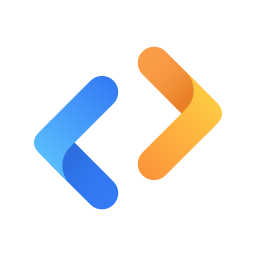
114.11MB|网络软件
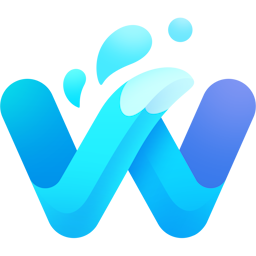
72.26MB|网络软件

31.33MB|网络软件
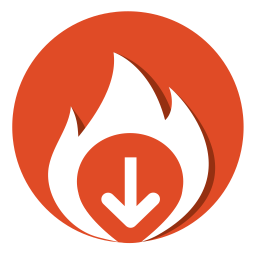
51MB|网络软件
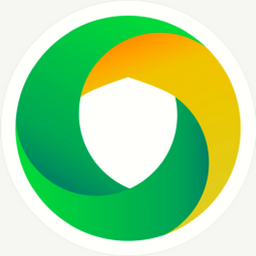
125.81MB|网络软件
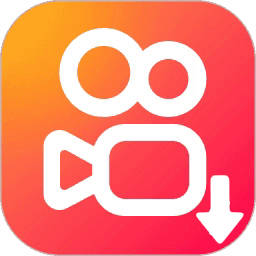
90.90MB|网络软件
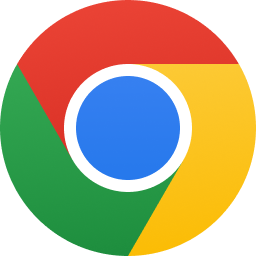
9.75MB|网络软件
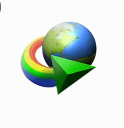
14 MB|网络软件

125.91MB|网络软件
对于您的问题快深感抱歉,非常感谢您的举报反馈,小编一定会及时处理该问题,同时希望能尽可能的填写全面,方便小编检查具体的问题所在,及时处理,再次感谢!